学习Excel,我们更多的是要学习如何将我们的工作效率提高,这不又给小伙伴们找了几个非常快速的小技巧,来一起看看吧。
快速求和一般在进行计算数据时经常用到,先看示例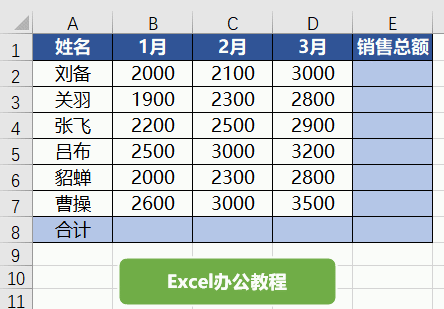 方法1、选中需要计算的单元格2、按下快捷键Alt+=即可快速求出每列和每行的和
方法1、选中需要计算的单元格2、按下快捷键Alt+=即可快速求出每列和每行的和
快速应用公式这个技巧其实前面的文章有提到过,只是没有特别说明。我们通常在写好公式后,一般喜欢使用下拉来应用公式,可是如果这个公式需要应用的数据行很多,比如一万行。那我们一直往下拉来应用公式肯定非常费时间。
其实我们可以直接双击公式即可快速应用到所有行。如下图所示:方法:1、在第一行单元格中输入公式2、将鼠标移动到公式所在单元格的右下角,当出现“十”字符号时,双击鼠标左键即可将公式应用到所有行。
快速调整行宽和列宽我们在录入数据时或处理数据时,经常遇到单元格中的数据显示不完整,需要调整行和列的宽度。一般是看到哪列显示不完整就用鼠标去拉宽一点。但是如果有很多列和很多行呢?
我们可以如下操作方法:1、点击左上角的斜三角按钮选中整个工作表2、双击某行和某列这样就会自动调整列宽和行高了。
快速隐藏功能区嫌功能菜单太占地方了,想一键隐藏,可以按快捷键Ctrl+F1键快速隐藏或显示
快速生成图表只需要按快捷键Alt+F1,即可生成一张柱状图。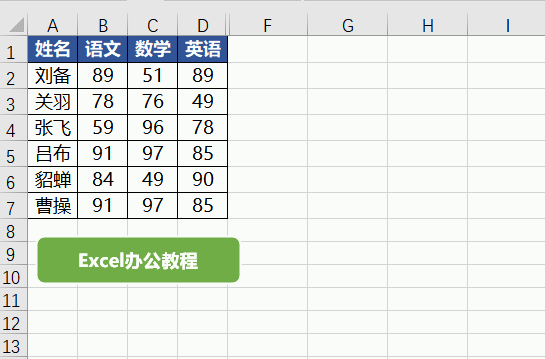
快速复制上一行内容有时候我们先重复复制某一行的内容的时候,可以这样操作: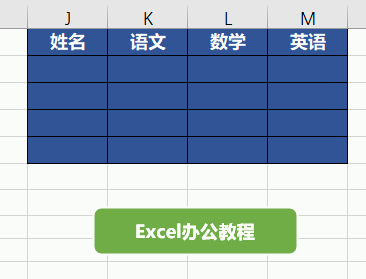 方法:1、选择要复制的内容和即将填充的区域2、按快捷键Ctrl+D,即可一键复制第一行的内容。
方法:1、选择要复制的内容和即将填充的区域2、按快捷键Ctrl+D,即可一键复制第一行的内容。
快速填充这个是一个神技,我在之前的文章有专门介绍,还没看的小伙伴可以戳下面的链接:《逆天的Excel快速填充,简直就是处理报表的神器!》
这里简单介绍一个快速提取数据的方法: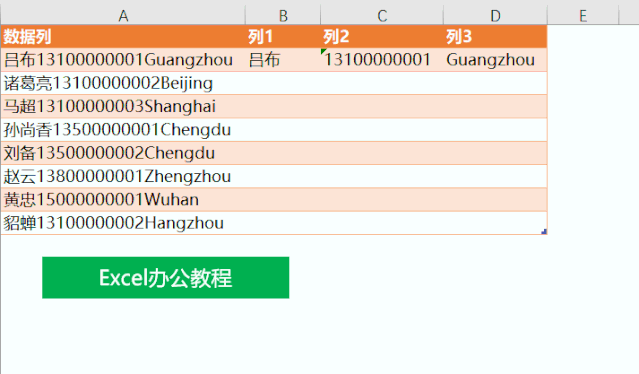 方法:1、写好每列需要填充的内容样式2、双击单元格应用到所有行3、选择右下角的快速填充即可,或者选中单元格按快捷键Ctrl+E
方法:1、写好每列需要填充的内容样式2、双击单元格应用到所有行3、选择右下角的快速填充即可,或者选中单元格按快捷键Ctrl+E
以上就是我们工作中经常遇到的几个快速小技巧,你都学会了吗?
Excel中7个常见的“快速”技巧,你学会了几个?
原创mb5fdcadbf25fde ©著作权
©著作权归作者所有:来自51CTO博客作者mb5fdcadbf25fde的原创作品,请联系作者获取转载授权,否则将追究法律责任
Excel办公教程第048天
下一篇:五星评分系统,Excel也能做
提问和评论都可以,用心的回复会被更多人看到
评论
发布评论
相关文章
-
【数据结构】括号匹配问题你学会了吗?来刷刷题检验一下吧!!!
【数据结构】第三章——栈、队列与数组栈在括号匹配问题中的应用——详细讲解leetcode习题中的括号匹配问题
栈 括号匹配问题 字符串 leetcode -
Excel中必会的6个IF函数,学会了够你玩的
Excel中的6个IF函数,你学会了吗?
函数定义 sql 视频教程 -
这些vue实战技巧你学会了吗?
不能不知道的7个vue技巧!
缓存 代码质量 二维码 -
Charles快速查找接口的四种技巧,你都学会了吗?
快速查找接口的方法
Charles 快速查找接口 技术交流 -
多线程快速处理 List 集合,你学会了吗?
大家好,我是老赵!有一个大List集合
java 多线程 android spring servlet -
听说你擅长Excel,这9个小技巧都会了吗?
听说你不怎么擅长Excel,分享9个实用的Excel小技巧给你
sql sql数据库 数据 -
plc数据类型 对应java
1. 数据类型在PLC项目编程中,离不开数据类型和变量,搞清楚数据类型和数据类型的转换很重要。常用的数据类型包括以下几种:位(bit),字节(Byte),字(Word),双字(Double Word),整型数(INT),双整型书(DINT),及实数/浮点数(Real)1.1 位(bit)常称作布尔量BOOL,在高级语言中,会说布尔变量,布尔控件等。取值:0 ,1寻址:I0.0 M0.0 Q0.0
plc数据类型 对应java byte是什么数据类型 int数据类型范围 表示int数据类型的数据范围 寻址





















